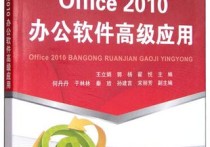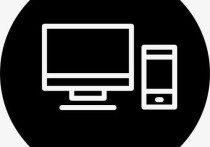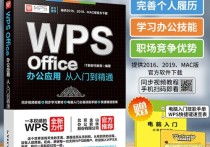移动表格大师:手机Excel软件深度解析与实用案例解析
手机上的Excel软件是微软公司推出的一款移动办公应用,它允许用户在智能手机或平板电脑上创建、编辑和查看Excel工作表。以下是关于手机Excel软件的详细说明,包括其功能、特点、使用案例以及操作步骤。
一、功能与特点
-
创建与编辑工作表:用户可以在手机上创建新的工作表,或者编辑现有的Excel文件。支持大部分Excel功能,如插入行、列、单元格,调整单元格格式,使用公式和函数等。
-
数据输入与编辑:支持手写输入、语音输入、键盘输入等多种数据输入方式。用户可以轻松地添加、删除和修改数据。
-
图表与数据可视化:手机Excel支持创建和编辑图表,包括柱状图、折线图、饼图等,帮助用户直观地展示数据。
-
公式与函数:内置丰富的公式和函数库,支持常用函数如SUM、AVERAGE、COUNT等,方便用户进行数据分析和计算。
-
多文件管理:用户可以在手机上管理多个Excel文件,支持文件夹分类、搜索文件、最近使用的文件列表等功能。
-
云同步:与OneDrive、 SharePoint等云端服务同步,方便用户在不同设备间访问和共享文件。
-
协作功能:支持多人实时在线协作,用户可以与他人共同编辑同一工作表。
二、使用案例
案例1:数据录入与分析
张先生是一名销售经理,他需要收集团队成员的销售数据,并在手机上进行分析。使用手机Excel,他可以创建一个新的工作表,录入团队成员的姓名、销售额、销售日期等信息。然后,通过SUM、AVERAGE等函数计算总销售额和平均销售额,并使用图表功能直观地展示销售趋势。
案例2:项目进度跟踪
李女士是一名项目经理,她需要实时跟踪项目进度。在手机Excel中,她创建了一个工作表,记录每个任务的责任人、开始时间、结束时间、进度等信息。通过手机Excel的图表功能,她可以直观地看到项目的整体进度,及时调整任务分配。
三、操作步骤(以iOS版为例)
-
下载与安装:在App Store搜索“Microsoft Excel”,下载并安装。
-
打开应用:打开Excel应用,进入主界面。
-
创建新工作表:点击右下角的“+”按钮,选择“新建工作表”。
-
数据录入与编辑:在工作表中输入数据,如文本、数字、日期等。
-
应用公式与函数:点击单元格,选择“公式”选项,输入公式或函数。
-
创建图表:选中需要创建图表的数据范围,点击“插入”按钮,选择合适的图表类型。
-
文件管理:点击左上角的“文件”按钮,进入文件管理界面,进行文件的创建、编辑、删除等操作。
-
同步与分享:点击右上角的“同步”按钮,与OneDrive等云端服务同步。点击“分享”按钮,与他人共享文件。
通过上述功能和操作步骤,用户可以在手机上轻松地使用Excel软件进行办公。无论是在外出途中还是在家中,手机Excel都能满足用户的各种办公需求。